ConoHaのレンタルサーバー「WING」は、料金タイプによって無料で独自ドメインが2つ使えます。
一つは既に使っているのですが、せっかくなのでもう一つも取得してレンタルサーバーに追加してみたので記事にしたいと思います。
尚、独自ドメインが2つ使える件についてはこちらの記事にまとめてみましたので機会がありましたらご覧ください。

追加手順
- WINGのコントロールパネルにアクセスして、左側の「サーバー管理」をクリック、「契約情報」をクリック、「サーバー情報」をクリック、「プラン」のところにある「無料独自ドメインLITE」の「未設定」の部分をクリックします。
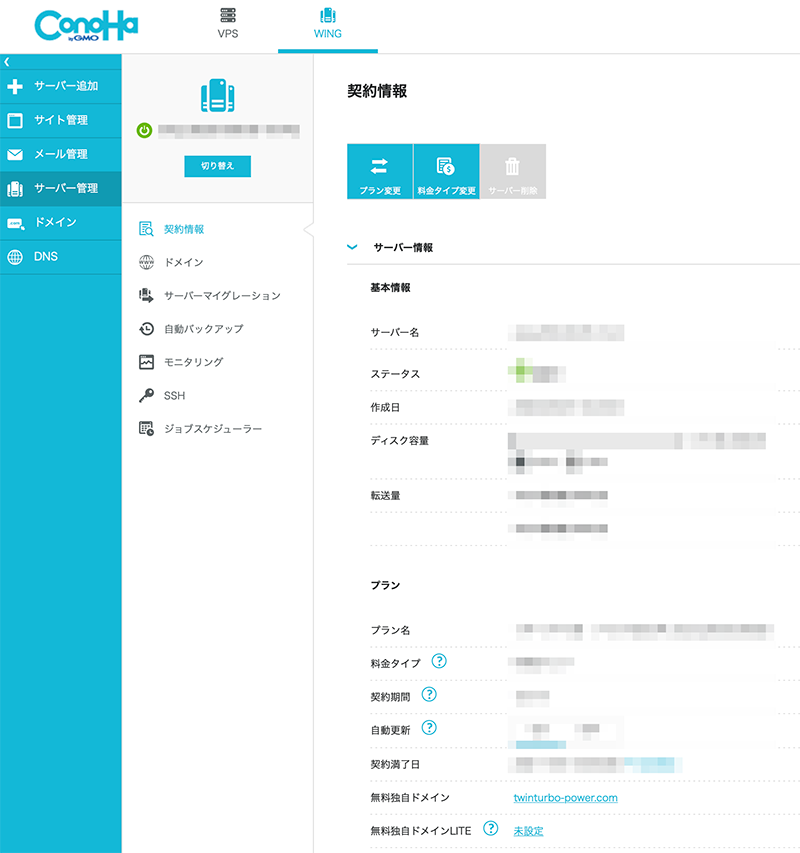
- ダイアログが表示されるので「ドメイン新規取得」を選択して「追加する」をクリックします。
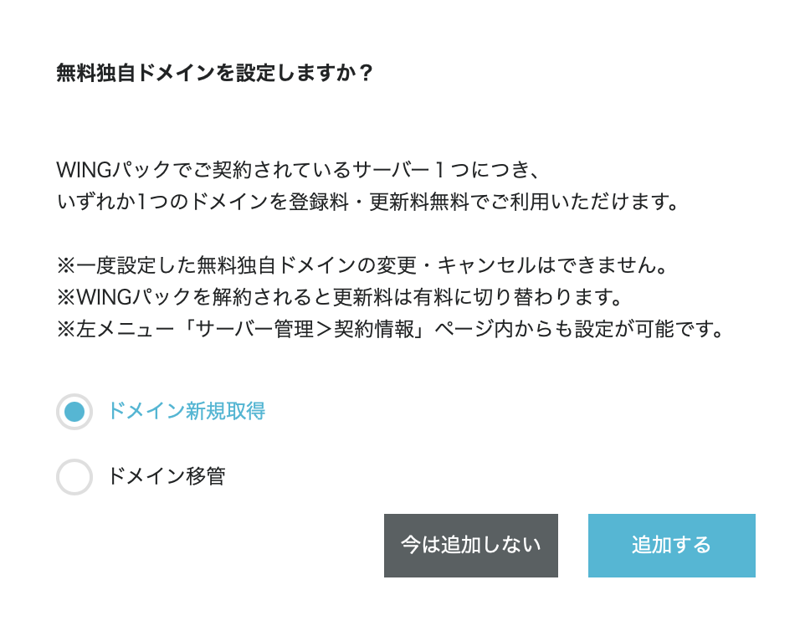
- 「ドメイン取得」の画面が表示されるので取得したいドメイン名を入力して虫眼鏡アイコンをクリックします。
- 取得できるドメインの一覧が表示されるのでその中から取得したいものの「カートに追加」ボタンをクリックして「次へ」をクリックします。
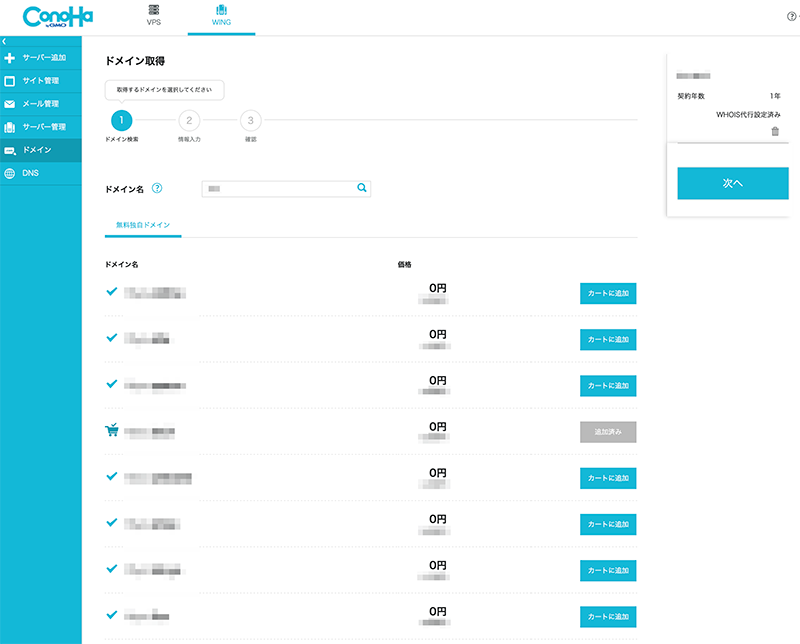
- 「確認画面」が表示されるので「決定」をクリックすると取得とサーバーへの設定が自動的に行われます。
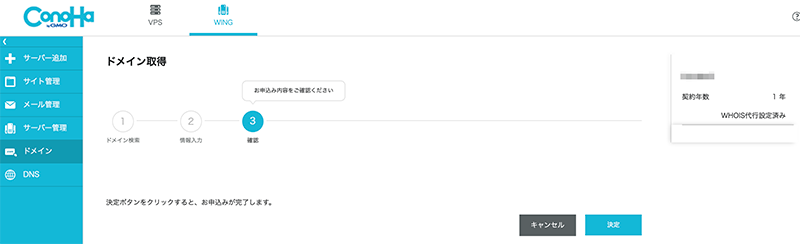
- WINGのコントロールパネルの左側「ドメイン」をクリックすると取得済みのドメイン一覧が表示されます。ここに先程取得したドメインが表示されていてステータスが運用中になっていれば完了です。
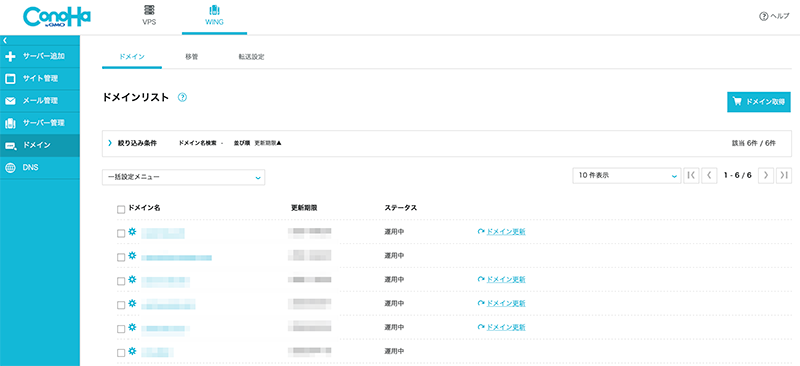
試しにアクセスしてみるときの注意点
上記の手順が完了していれば「http://取得したドメイン」でアクセスすることができます。
まだ表示すべきファイルがないので「Forbidden」と表示されると思いますが、「サーバーが見つかりません」という表示にはならないはずです。
httpsでアクセスした場合はSSL証明書の設定をまだしていないので「An error occurred.」という表示になりますが、こちらも「サーバーが見つかりません」とはならないはずです。
ただ、当該ドメインへアクセスを試みたタイミングによっては正常に設定されているにもかかわらず「サーバーが見つかりません」と表示されることがあります。
DNSが絡んでくる話なので詳細は割愛しますが、興味のある方はこちらの記事をご覧ください。

「サーバーが見つかりません」と表示される機器とは別の回線でアクセスしてみると問題なく表示されたりしますのでお試しください。
(例えば、家の固定回線からではなく、スマホの4G/5G回線でアクセスしてみるなど)
回線が一つしかない、という場合は1〜2時間程度時間をおいてからアクセスしてみてください。
SSL設定手順
httpsでアクセスできるようにSSLの設定を行います。
- WINGのコントロールパネルにアクセスして、左側の「サイト管理」をクリックし、「切り替え」をクリックします。
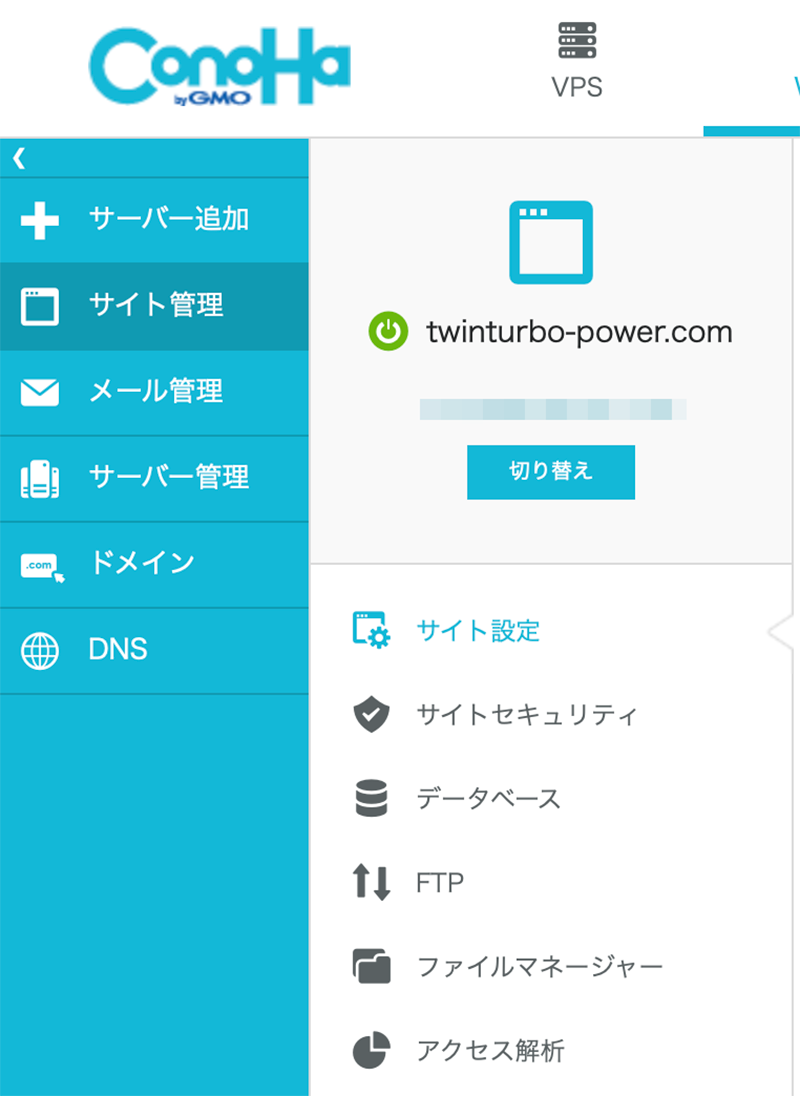
- 「設定対象ドメイン切り替え」の画面が表示されるので当該ドメインの「切り替え」をクリックします。
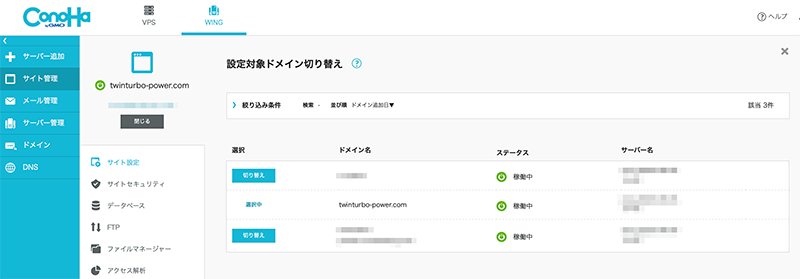
- 「サイトセキュリティ」をクリックして、「無料独自SSL」の「利用設定」の「ON」をクリックします。「設定中」表示が「利用中」表示に変われば完了です。(10〜20分程度かかります)
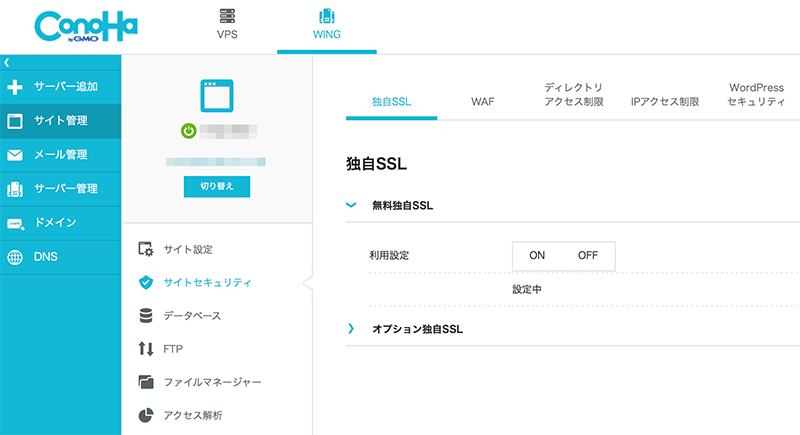
まとめ
非常に簡単にドメインの取得と追加をすることができました。
このあたりの手軽さはレンタルサーバーの利点だと思いますね。
新しく取得したドメインをどのように使うかは現時点では未定です。
何か面白い使い方を考えてみたいと思います。

コメント